El método más rápido en Lightroom de encontrar fotos tomadas en el Año Nuevo o en un cumpleaños es hacer una búsqueda usando los metadatos Fecha y hora originales. Bueno, ¡si la cámara tiene la hora correcta!
Efectivamente, todas las cámaras digitales graban la fecha y hora de captura en los metadatos EXIF, que también contienen información como apertura, velocidad ISO y otros detalles técnicos. Esos metadatos son parte del archivo de la foto y se pueden usar para las búsquedas. Sin importar que esté seleccionada la opción para mostrar la fecha y hora en la foto impresa (¡cosa que personalmente odio!), los metadatos son leíbles por programas como Lightroom.
No se necesitan más de 30 segundos para ajustar la hora. Si no sabe cómo hacerlo, échele un ojo a la documentación de la cámara; ha de ser accesible con el botón menú y luego ajustes de la cámara o algo parecido. Recomiendo verificarla de vez en cuando, para asegurarse que no esté retrasada o adelantada la hora. Tampoco olvide ajustar la hora si toma fotos en otra zona horaria, como cuando se va de vacaciones al otro lado del mundo. Igual si está en un país que observa a hora de verano y el reloj de su camará no se ajusta automáticamente.
También es una buena idea sincronizar la hora con otras cámaras antes de tomar fotos cuando sabe que recibirá fotos de otras personas, por ejemplo de una boda. Permitirá a Lightroom mostrar todas las fotos en orden cronológico en lugar de mezclar las que se tomaron en la ceremonia y en la recepción.
¿Cómo cambiar la fecha y hora en Lightroom?
“Está muy bien,” me dirá, “para las fotos que tomaré a partir de ahora, pero ¿qué hacer con todas las que no tienen fecha y hora correctas?” “¿Y qué hacer con las fotos escaneadas y tomadas con cámaras analógicas?”
En el módulo biblioteca, seleccione la(s) fotografía(s) que se tienen que cambiar y vaya al menú Metadatos > Editar hora de captura… Tendrá la opción de escoger una fecha y hora específicas o adelantar/retrasar de un número determinado de horas (ideal para ajustes de zona horaria).
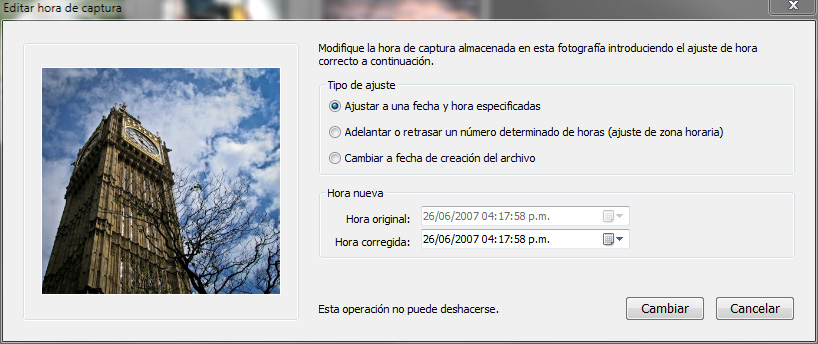
Aunque será imposible deshacer los cambios con el menú Editar > Deshacer o Ctrl+Z (Cmd+Z en Mac), todavía se podrá usar Metadatos > Cambiar hora de captura a original para resetearla.
Dado que los metadatos EXIF son generados por la cámara, a menudo se piensa que no se pueden cambiar., pero Lightroom puede alterar la fecha y hora. El archivo original se actualiza en cuanto se guardan los metadatos, sea manual o automáticamente, si está opción está seleccionada en las preferencias del catálogo.
¿Cómo filtrar las fotos por fecha?
Hay varias maneras de hacerlo, pero la más sencilla es abriendo la carpeta correspondiente, si las fotos están organizadas por fecha.
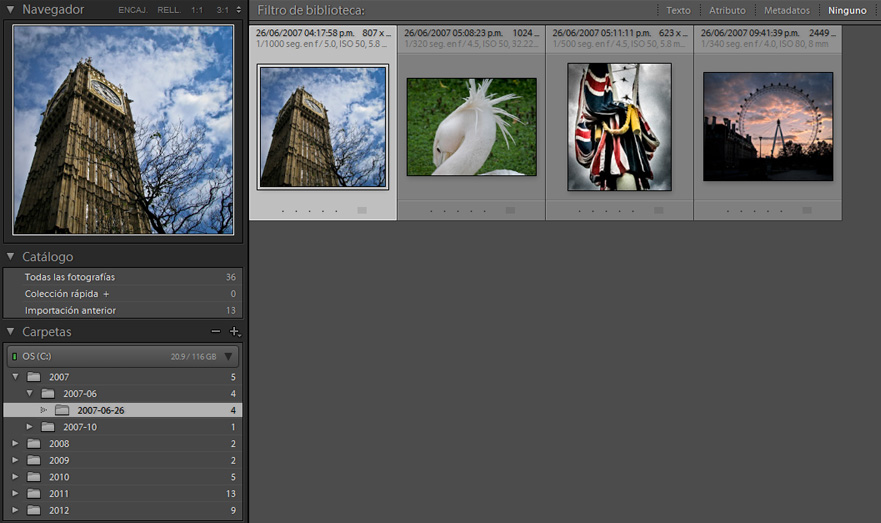
Si no es el caso, puede filtrar el catálogo usando el metadato Fecha.
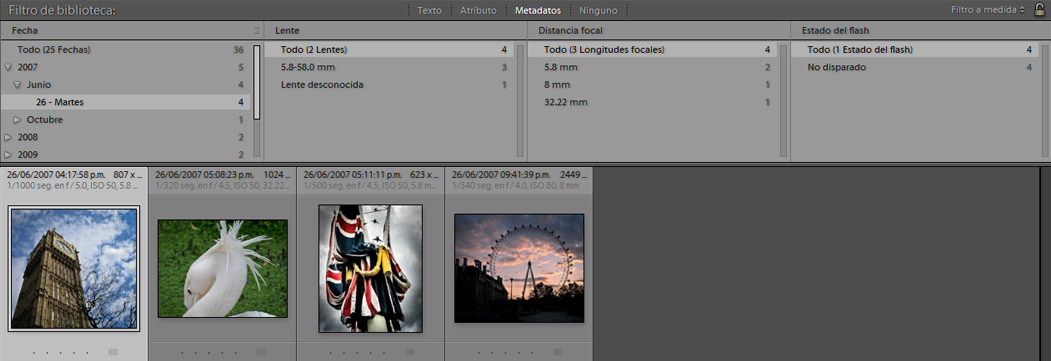
Si quiere ver todas las fotografías tomadas el mismo día que la que está seleccionada, de clic en la flecha a la derecha del campo de metadatos EXIF Fecha y hora originales. Esto abrirá el filtro y lo configurará.
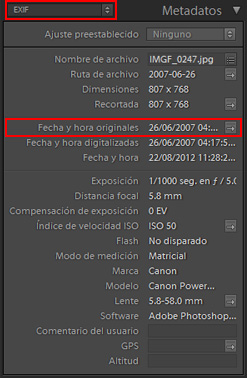
Conclusión
Como lo expliqué, Lightroom permite cambiar fechas y horas incorrectas. Sin embargo, asegurarse que la cámara está bien configurada le ahorrará tiempo más tarde y hará que sean más sencillas las búsquedas.
Para terminar, no olvide que la fecha y hora de captura se usan para importar las fotos, si escoge la organización automática por carpetas. Entonces, si cambia la fecha de una foto, es recomendable verificar que siga en la carpeta correcta; en caso de no ser así, es mejor reubicarla en el lugar adecuado.
Este artículo está basado en Lightroom 4.1; la interfaz y funciones descritas pueden ser diferentes en otras versiones.